电脑连接蓝牙耳机后仍然外放 这里有妙招!
来源: 时间:2024-10-17 11:49:29 浏览量:
在这个快节奏的时代,无论是沉浸在音乐的海洋中放松心情,还是在紧张的工作环境中聆听专注的旋律,一副优质的蓝牙耳机都是我们不可或缺的伴侣。有时候想让耳机连接自己的电
在这个快节奏的时代,无论是沉浸在音乐的海洋中放松心情,还是在紧张的工作环境中聆听专注的旋律,一副优质的蓝牙耳机都是我们不可或缺的伴侣。有时候想让耳机连接自己的电脑,明明已经显示连接成功,却发现声音还在外放。今天就来教大家几个简单的步骤,我们就能轻松解决这个困扰。

如果蓝牙耳机已经成功连接到电脑上,检查一下蓝牙耳机是否是默认的音频输出设备。
在Windows系统中,通过“控制面板”->“硬件和声音”->“声音检查是否已经将蓝牙耳机设置为默认的音频输出设备。如果没有,只需右键点击蓝牙耳机图标,选择“设为默认设备”。
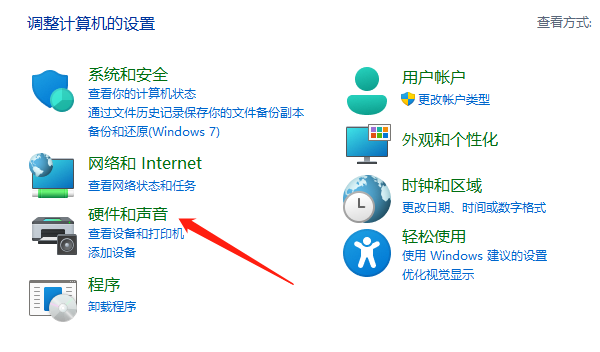
如果上述步骤仍未解决问题,可能是音频驱动出了问题。驱动程序是硬件与操作系统之间的桥梁,如果它过时或损坏,就可能导致设备无法正常工作。
建议借助“驱动人生”更新音频驱动,它能够自动检测你的系统中所有硬件设备的驱动状态,并智能匹配并下载最新的驱动程序,无需你手动搜索、下载和安装。这一过程不仅简化了操作步骤,还大大降低了因驱动不匹配或安装错误而导致的问题风险。
①访问“ 驱动人生”官方网站,或点击下方卡片下载并安装软件。
②启动软件后,选择“驱动管理”功能页,点击“立即扫描它就会自动开始扫描你的电脑,查找所有硬件设备及其驱动程序的状态。
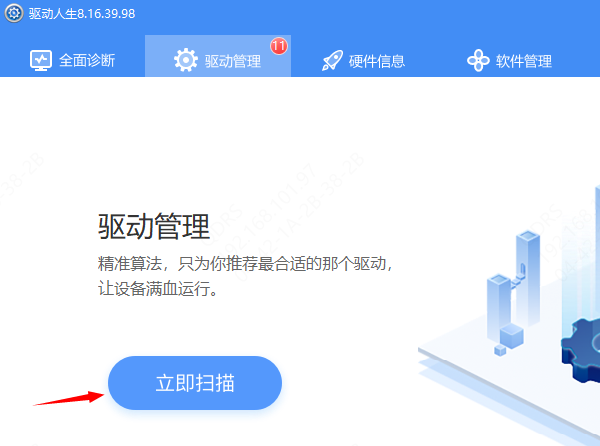
③扫描结束后就会检测出你的电脑需要升级的驱动,点击“立即修复等待驱动下载更新完成,重启电脑即可。
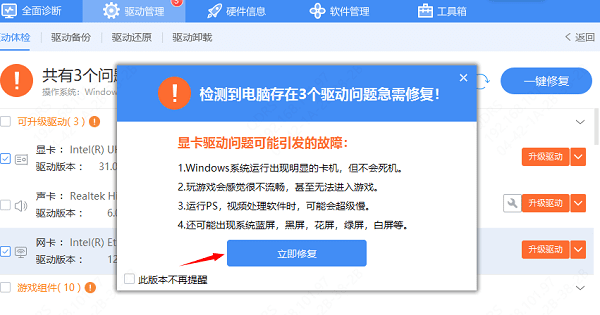
有时候,某些音频软件或应用可能会占用音频输出通道,导致蓝牙耳机无法正常工作。尝试关闭所有可能使用音频的应用,如音乐播放器、视频会议软件等,然后重新测试蓝牙耳机是否工作正常。
如果以上方法都尝试过了,但问题依旧,不妨试试重启电脑。重启可以清除系统中的临时文件和缓存,解决许多不明原因的故障。也可以重新配对蓝牙耳机,说不定问题就解决了呢。

